以 WPS Office 2019 为例,为 WPS 安装俄语拼写检查的步骤如下:
- 下载俄语拼写检查字典包。可以在网上搜索相关资源进行下载。
- 找到 WPS 的安装目录。通常情况下,WPS 的安装目录为 C:\Program Files (x86)\WPS Office\。
- 进入 WPS 的安装目录,找到 “office6” 文件夹,然后进入 “dicts” 文件夹,最后进入 “spellcheck” 文件夹。
- 将下载好的俄语拼写检查字典包复制到 “spellcheck” 文件夹中。
- 重新启动 WPS,打开需要进行俄语拼写检查的文档,即可使用俄语拼写检查功能。
需要注意的是,不同版本的 WPS 可能在安装目录和文件夹结构上存在差异,以上步骤仅供参考。
下面是详细步骤介绍:
1.下载俄语拼写检查字典包
已经为大家准备好了下载链接,点击下载即可。
2.找到 WPS 的安装目录。
点击电脑左下角,搜索出“wps”;或直接在桌面找到wps软件,右键,点击【打开文件位置】,记得是快捷方式那里打开文件位置。

3.打开文件位置的界面如下
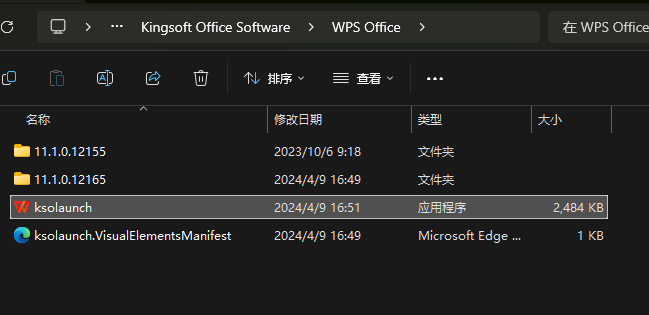
找到带数字的文件夹,点击进入
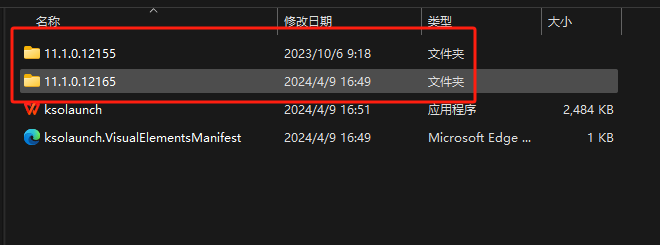
找到dicts文件夹
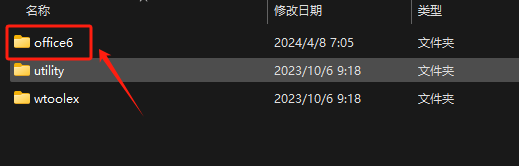
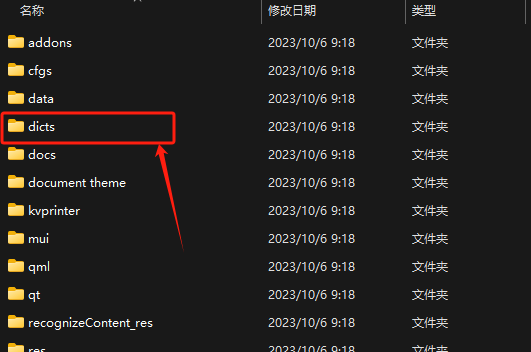
找到spellcheck
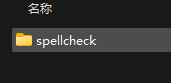
4.找到刚刚下载好的 法语字典,将文件解压后复制到上图所指的文件夹内
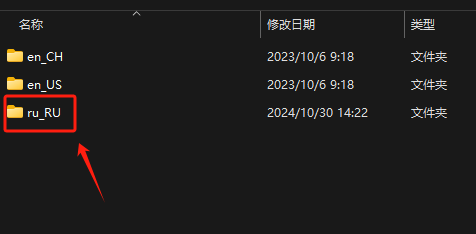
5.倒回下面这个页面,重复以上步骤,将带数字的文件夹,例如我这个是11.1.0.12155和11.1.0.12165全部按照以上步骤进行操作,打开-打开-打开-复制文件进去。
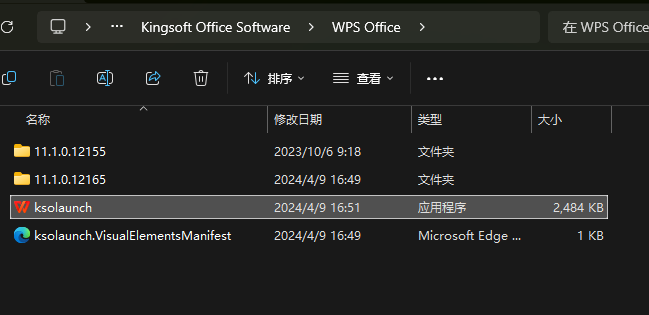
6.重启wps,打开wps某文档,点击菜单栏的【审阅】-【拼写检查】-【设置拼写检查语言】-俄语设为默认。
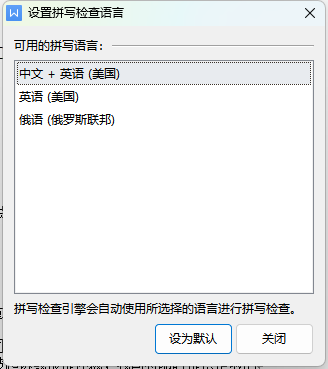
按照以上步骤就可以成功安装俄语词典并使用俄语拼写检查啦!
声明:本站所有文章,如无特殊说明或标注,均为本站原创发布。任何个人或组织,在未征得本站同意时,禁止复制、盗用、采集、发布本站内容到任何网站、书籍等各类媒体平台。如若本站内容侵犯了原著者的合法权益,可联系我们进行处理。


有用,感谢分享!